
大学の登録を正しく修正する方法
間違った方法で大学名を登録してしまうと、受け取るスカウトの数が減ってしまう可能性があります。というのも、企業がスカウトを送りたい人を探す対象から漏れてしまうからです。
そのため、間違った登録の仕方をしている人は今すぐに修正しましょう!
【大学の登録を修正する方法】①「基本プロフィール編集」を押す
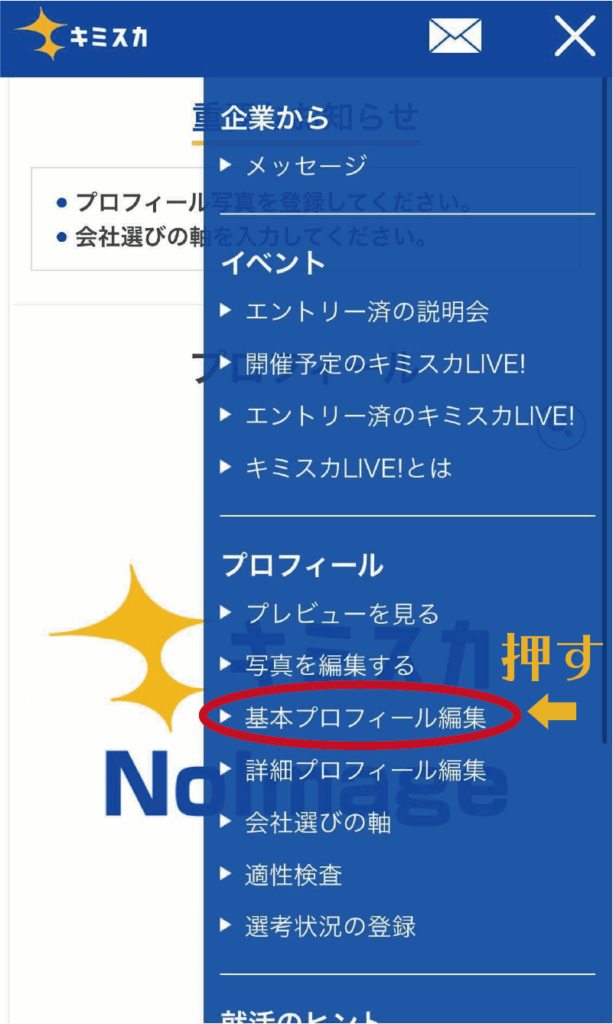
まず手始めに、キミスカのマイページ右上に3本線のメニューボタンを押してください。
そうすると画像のようなツールバーが出てきます。
そのツールバーにある、「基本プロフィール編集」というボタンを押しましょう!
【大学の登録を修正する方法】②「学歴その他」の欄にあるチェックを外す
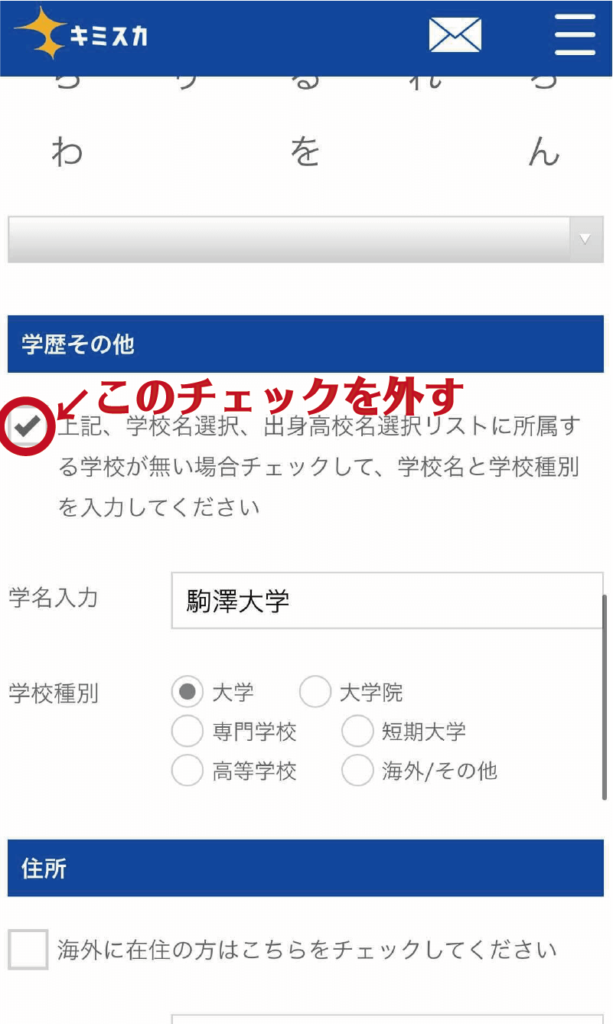
正しい登録方法を実行する前に、手入力してしまっていたものを消去しなければいけません。
消去の方法は簡単です。画像の赤丸で囲ってあるチェックを外してください。
そうすると、今まで登録していたものを取り消すことができます。
【大学の登録を修正する方法】③学校名選択で50音から大学の頭文字を押す

「学歴その他」のチェックを外すことができたら、正しい大学名を登録する方法にのっとって進めていきましょう!
まず初めに、自分の大学の頭文字を50音から探してください。
例えば「駒澤大学」だったら“ こ ”になります。
選択しているのか分かりにくいですが、画像のように薄い線で囲まれますので参考にしてください!
【大学の登録を修正する方法】④下のBOXから自分の大学を探す
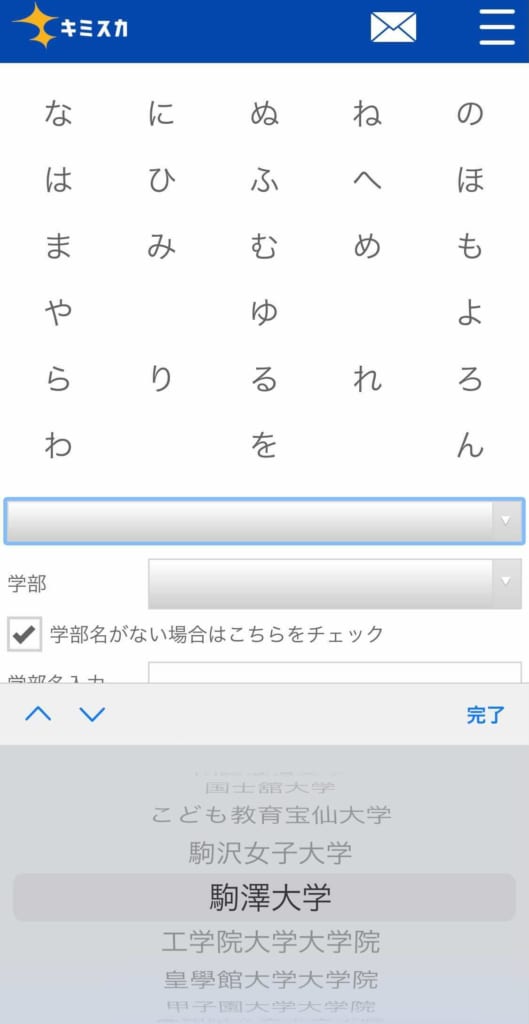
50音から大学の頭文字を選択できたら、すぐ下にあるボックスを押してみてください。
そうすると大学の名前がいっぱい出てくると思います。
その中から自分の大学を選んで、完了を押
してください。
そうすると大学名の設定が完了します。
【大学の登録を修正する方法】⑤自分が所属している学部・学科を登録する
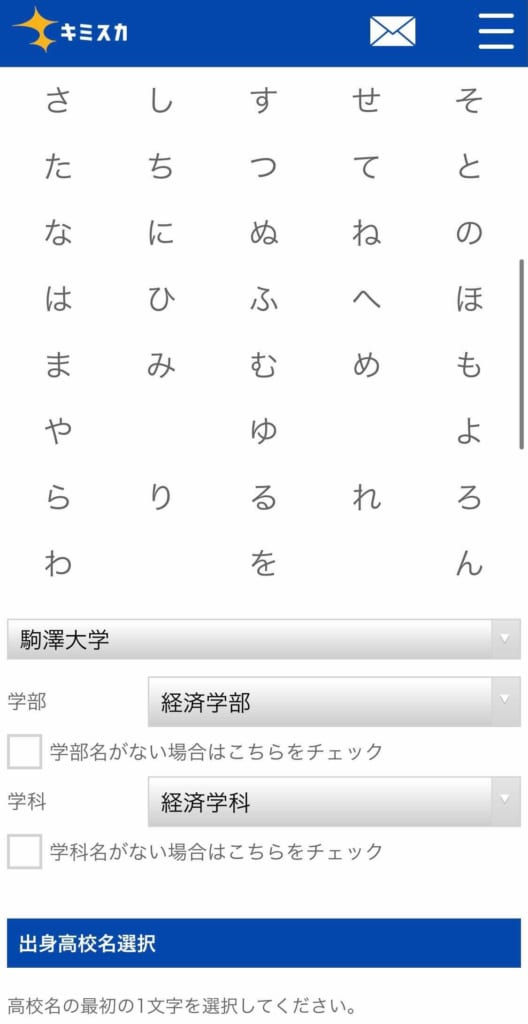
大学名を設定したら、次は学部学科を選択して設定します。
大学名と同じように、学部・学科も手入力ではなく選択式で設定することが必要になります。
画像のように入力することができたら設定完了です。
【大学の登録を修正する方法】⑥一番下まで行き、「次へ」を押す
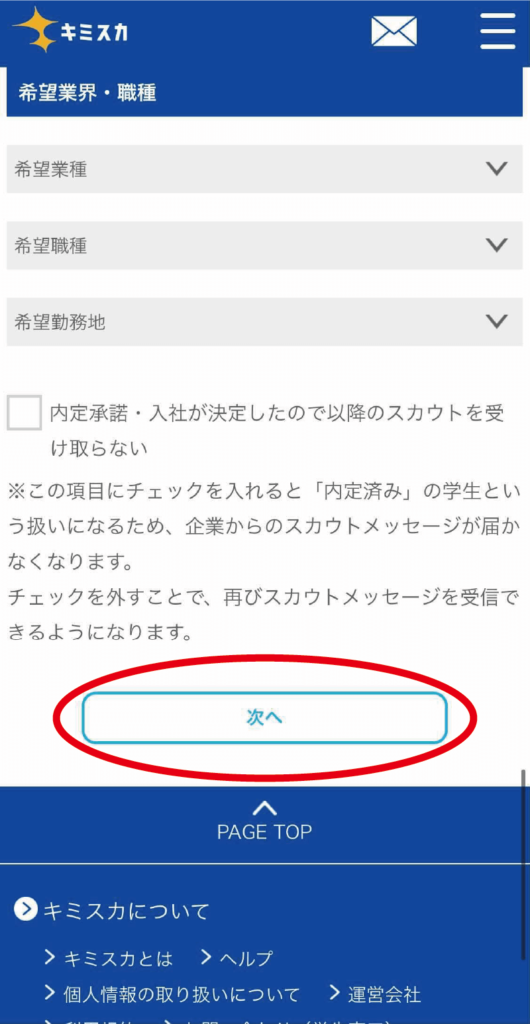
大学名と学部学科が登録できたら、一番下までスクロールをし、「次へ」のボタンを押してください。
そうすると確認画面に飛びます。
【大学の登録を修正する方法】⑦登録内容を確認したら「登録する」を押す
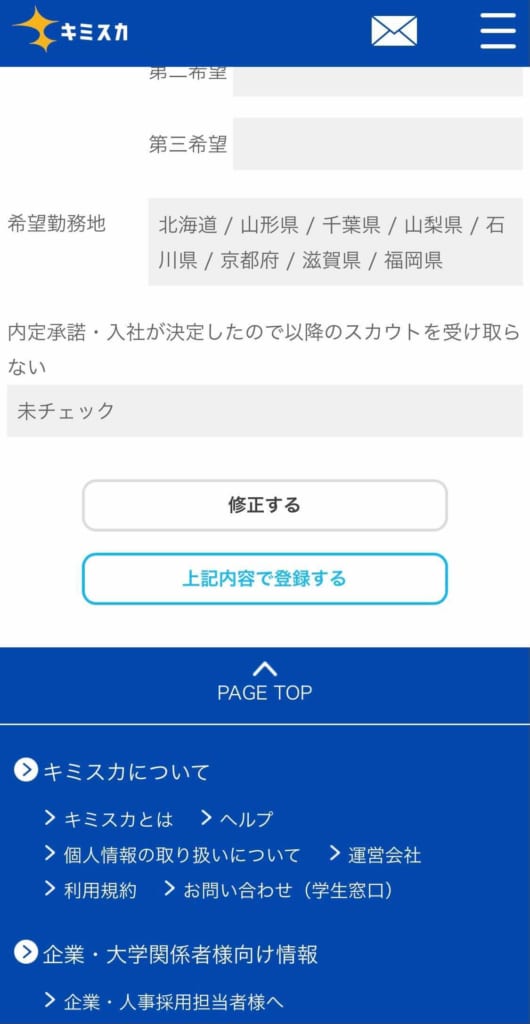
自分が登録した内容を一通り確認したら、一番下にある「上記内容で登録する」というボタンを押してください。
これで大学名の登録は完了です!
